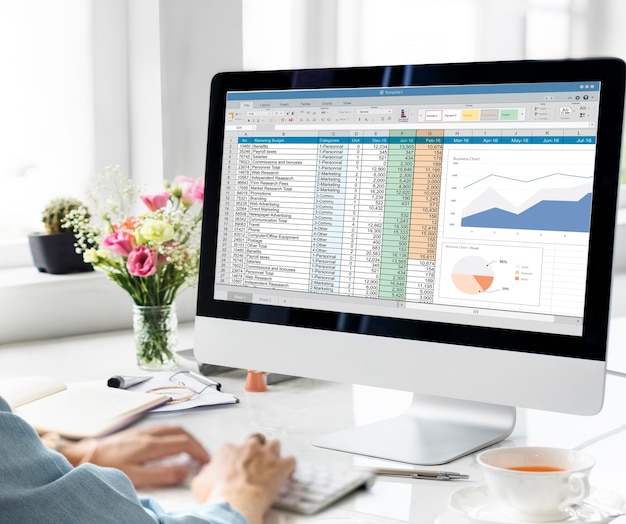Misalnya, menghitung total penjualan produk, menjumlahkan pengeluaran bulanan, atau bahkan menghitung rata-rata nilai siswa. Tanpa penjumlahan, data yang ada hanya akan berupa angka-angka yang sulit diinterpretasikan.
| Baca juga: Cara Membuat Ranking di Excel |
Lebih dari sekadar menambahkan angka, penjumlahan di Excel memungkinkan kita melakukan analisis data yang lebih mendalam. Kita dapat mengidentifikasi tren, membuat perbandingan, dan mengambil keputusan berdasarkan informasi yang akurat.
Misalnya, dengan penjumlahan, kita dapat melihat produk mana yang paling laris, berapa total biaya operasional perusahaan, atau bagaimana performa siswa dari waktu ke waktu. Kita dapat menggunakan fungsi SUM untuk menjumlahkan angka dalam satu kolom atau baris, atau menggunakan fungsi SUMIF untuk menjumlahkan angka berdasarkan kriteria tertentu.
Selain itu, terdapat juga fitur AutoSum yang memudahkan kita melakukan penjumlahan secara otomatis.
Dengan penjumlahan, kita dapat mengolah data menjadi informasi yang berguna, membuat keputusan yang tepat, dan meningkatkan produktivitas kita. Berikut adalah 5 cara melakukan penjumlahan di Microsoft Excel.
1. Menggunakan Operator Plus (+)
Cara paling sederhana adalah dengan langsung mengetikkan angka atau referensi sel yang ingin dijumlahkan. Contoh: Jika ingin menjumlahkan angka di sel A1 dan B1, gunakan rumus: =A1+B1.2. Menggunakan Fungsi SUM
Fungsi SUM memungkinkan menjumlahkan beberapa angka dalam satu rentang sel. Contoh: Menjumlahkan nilai dari sel A1 hingga A10:=SUM(A1:A10)3. Menggunakan AutoSum
AutoSum adalah fitur cepat yang secara otomatis menambahkan fungsi SUM.Caranya:
-Pilih sel di bawah atau di sebelah kanan angka yang ingin dijumlahkan.
-Tekan tombol AutoSum (Σ) di tab Home atau Formula.
-Tekan Enter.
4. Menjumlahkan dengan Kondisi (SUMIF)
Jika hanya ingin menjumlahkan angka dengan syarat tertentu, gunakan SUMIF. Contoh: Menjumlahkan angka di kolom A yang lebih besar dari 50:=SUMIF(A1:A10,">50").5. Menjumlahkan dengan Banyak Kondisi (SUMIFS)
Jika ada lebih dari satu kondisi, gunakan SUMIFS. Contoh: Menjumlahkan nilai di kolom B jika kolom A berisi "Produk A" dan kolom C berisi "Lunas": =SUMIFS(B1:B10, A1:A10, "Produk A", C1:C10, "Lunas").Cek Berita dan Artikel yang lain di
Google News